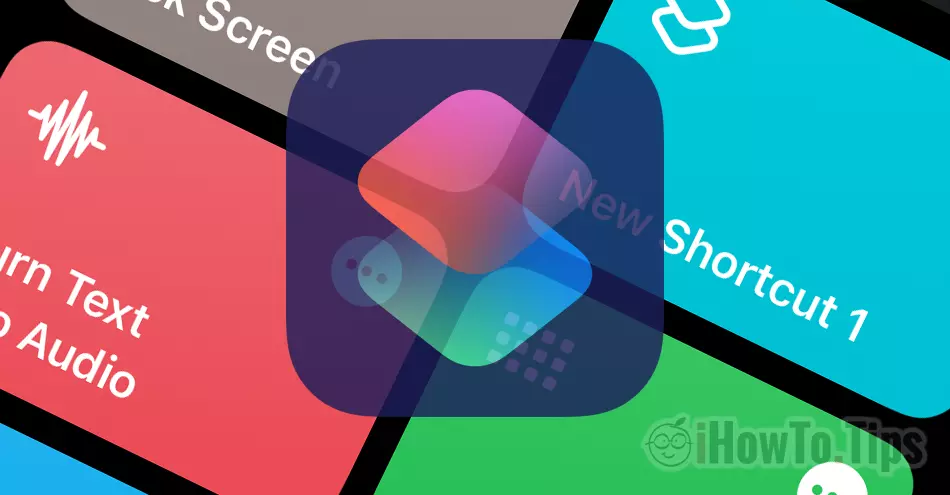عندما لا ترغب في الاعتماد على زر قفل iPhone الفعلي أو أنه لم يعد يعمل، فمن الجيد معرفة كيفية الإضافة shortcut لقفل iPhone Home Screen. بمجرد الضغط على هذا الاختصار، سيصل iPhone Lock Screen.
دون الحاجة إلى الضغط على الزر الفعلي في كل مرة lock/unlock لقفل iPhone.
بادئ ذي بدء ، السمة Lock Screen in Shortcuts تمت إضافته بواسطة Apple بدءًا من iOS 16.4. لذا، قبل اتباع هذا البرنامج التعليمي، تأكد من تحديث جهاز iPhone الخاص بك إلى أحدث إصدار من iOS.
جدول المحتويات
كيف تصنع؟ shortcut لقفل iPhone Home Screen
لإنشاء اختصار يمكنك من خلاله حظر iPhone بسرعة ، دون الحاجة إلى تشغيل الزر الفعلي ، استخدم الأداة المساعدة Shortcuts واتبع الخطوات أدناه في هذا البرنامج التعليمي.
1. افتح الأداة المساعدة Shortcuts ثم اضغط على علامة (+) في أعلى يمين التطبيق لإضافة علامة جديدة shortcut.
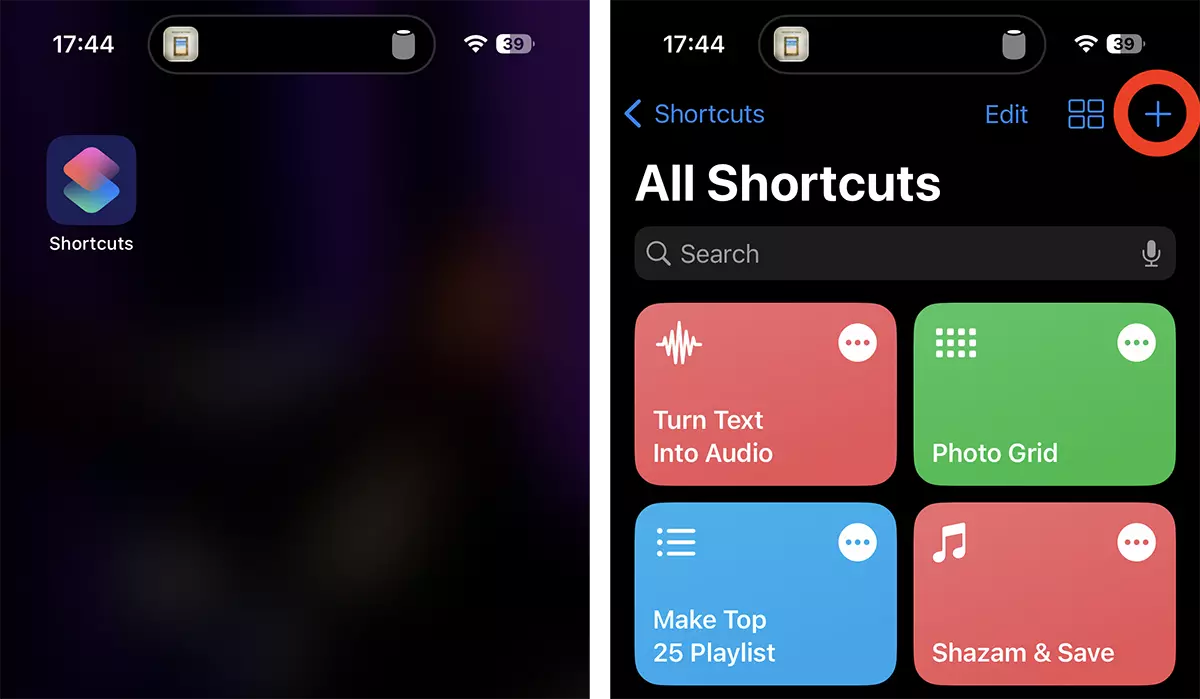
2. إضافة إجراء جديد (Add Action) ، ثم ابحث Lock Screen.
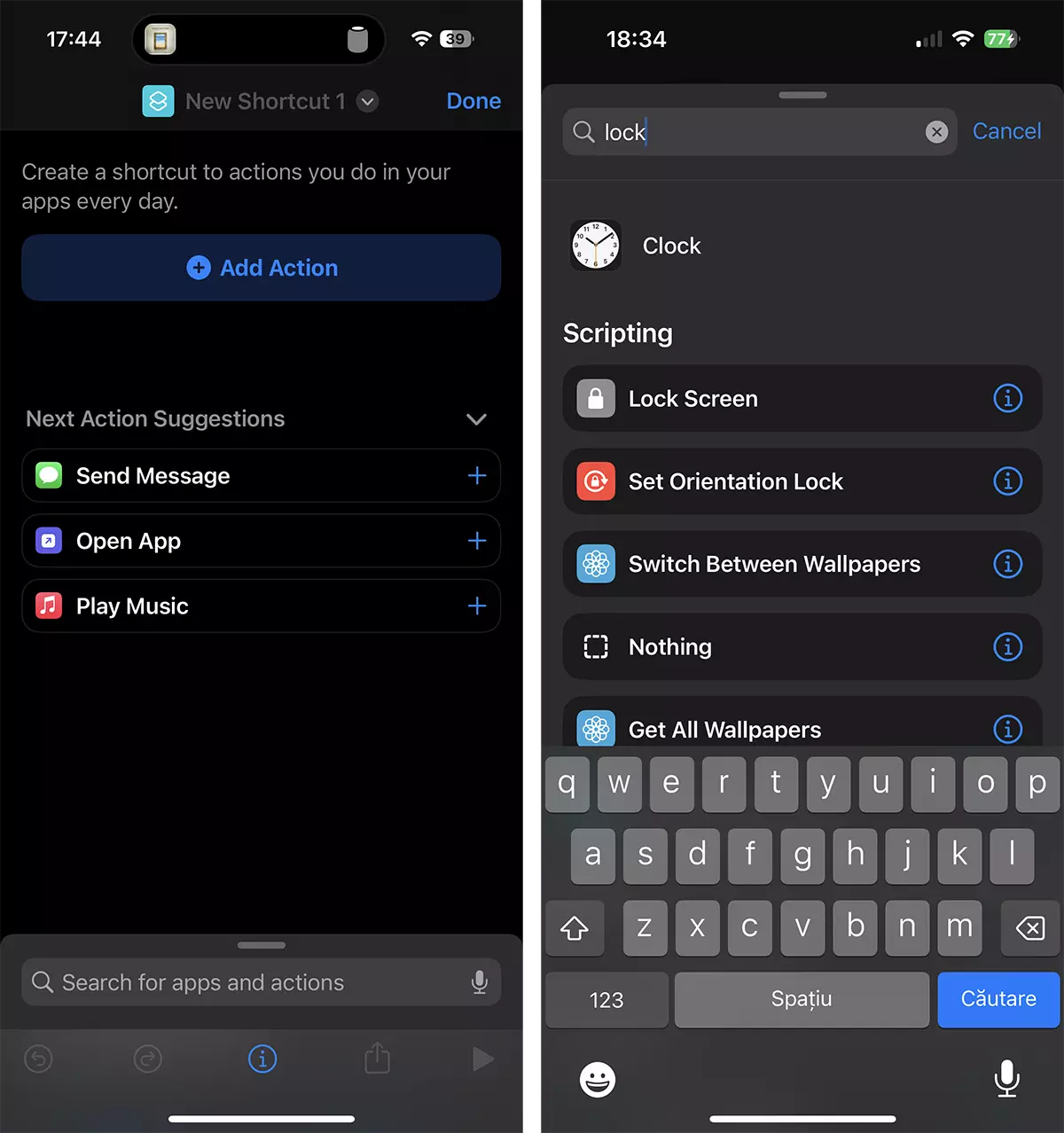
3. بعد اختيارك Lock Screen، على زر المشاركة ، اختر إضافة واحدة جديدة shortcut pe Home Screen. Add to Home Screen.
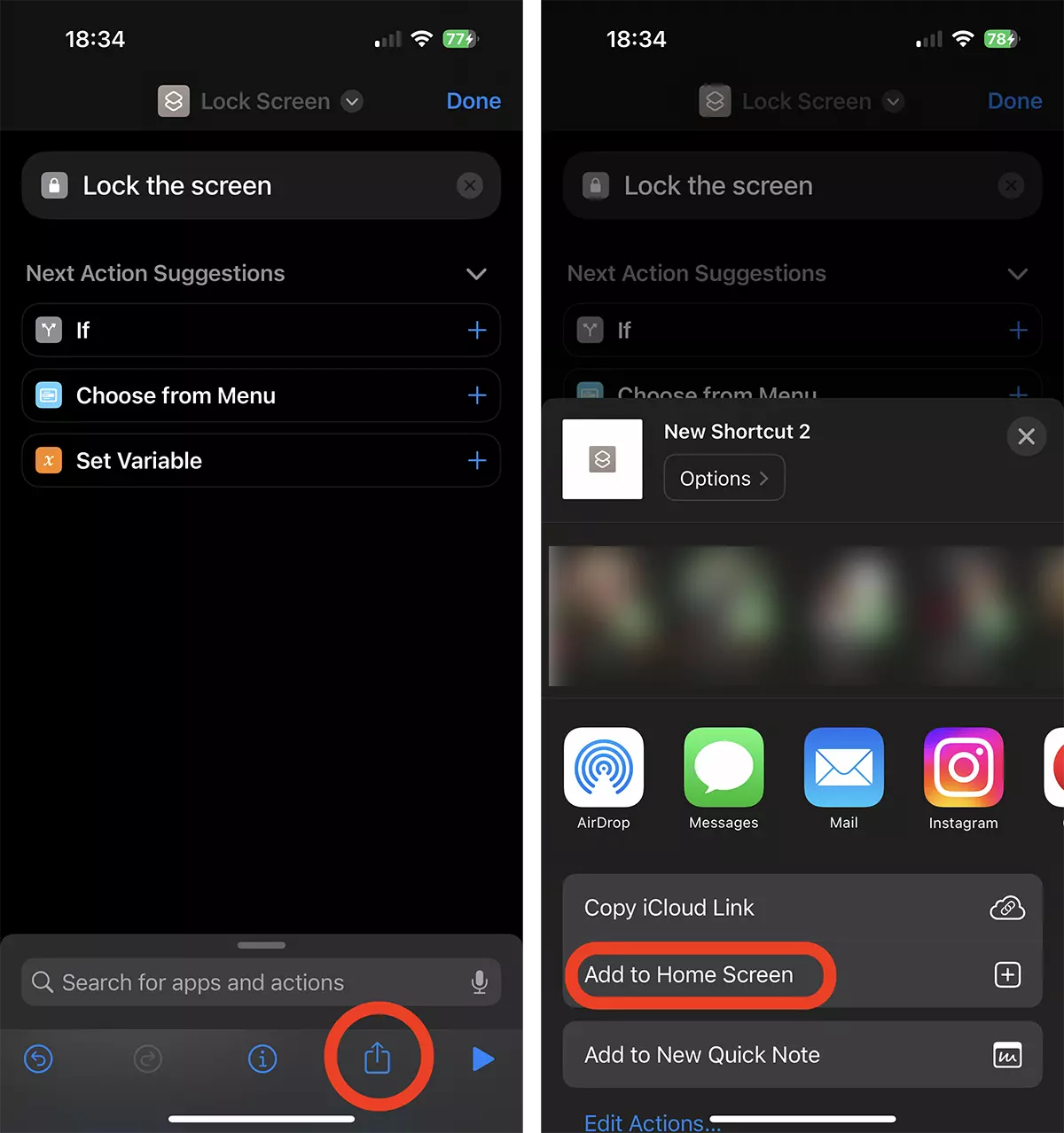
4. في الخطوة التالية ، يمكنك تخصيص رمز "التطبيق" الجديد من خلال Shortcuts ويمكنك اختيار الاسم.
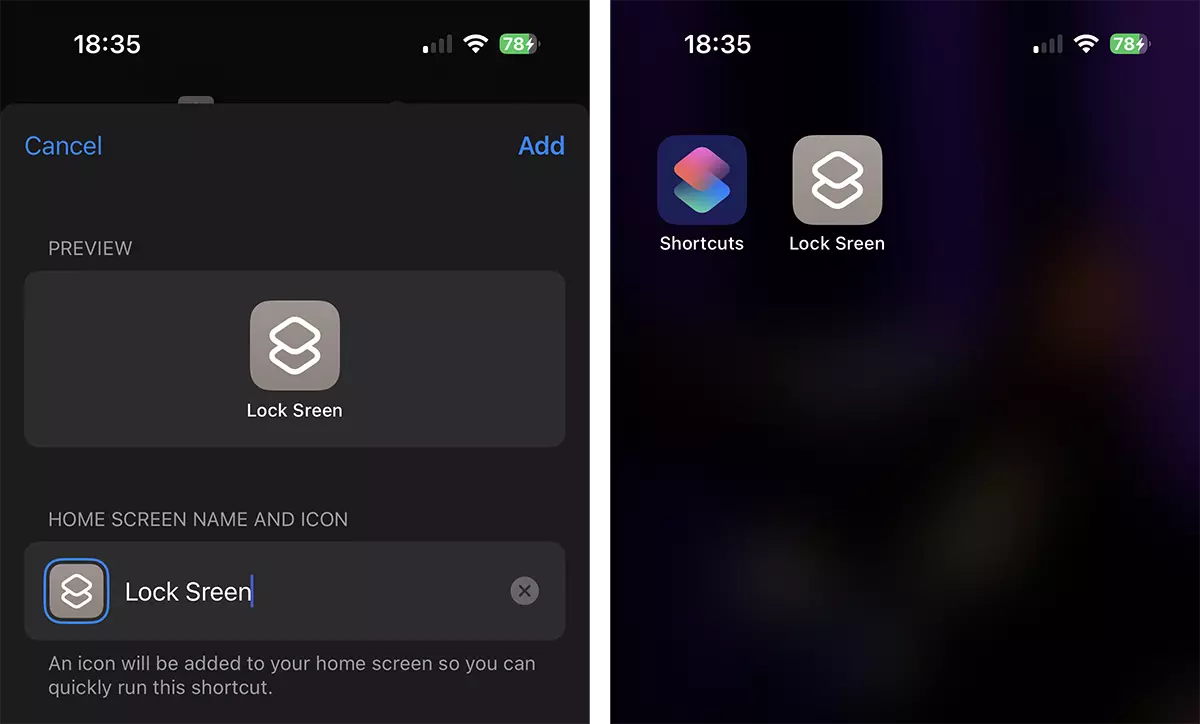
كيفية قفل جهاز iPhone الخاص بك بسرعة ، دون الضغط على الزر الجانبي
كل ما عليك فعله لحظر iPhone بسرعة هو تنشيط الجهاز الجديد shortcut من Home Screen. بعد الضغط ، سيظهر على الفور Lock Screen، ولإلغاء القفل ستحتاج Face ID أو Touch ID.